环境准备:
系统:centos.7.6
数据库:5.5.64-MariaDB
| IP地址 | 服务 | 目录 | |
| web01 | 10.0.0.7 | tomcat、mariadb数据库 |
- 阿里源
curl -o /etc/yum.repos.d/CentOS-Base.repo http://mirrors.aliyun.com/repo/Centos-7.repo curl -o /etc/yum.repos.d/epel.repo http://mirrors.aliyun.com/repo/epel-7.repo
jdk下载地址:https://www.oracle.com/java/technologies/javase-jdk8-downloads.html
jdkrpm包网盘链接:https://pan.baidu.com/s/1zyFC-mTVqFPfFnTJQXaa4g 提取码:69eq
方法一:
[root@web01 ~]# rpm -ivh jdk-8u102-linux-x64.rpm #详细信息 Preparing... ################################# [100%] Updating / installing... 1:jdk1.8.0_102-2000:1.8.0_102-fcs ################################# [100%] #查看版本 [root@web01 ~]# java -version java version "1.8.0_102" Java(TM) SE Runtime Environment (build 1.8.0_102-b14) Java HotSpot(TM) 64-Bit Server VM (build 25.102-b14, mixed mode)
方法二:
jdk压缩包链接:https://pan.baidu.com/s/1z61kbs-hj7yfnMrpZZ4bXw
mkdir /app tar xf jdk-8u60-linux-x64.tar.gz -C /app/ ln -s /app/jdk1.8.0_60 /app/jdk sed -i.ori '$a export JAVA_HOME=/app/jdk export PATH=$JAVA_HOME/bin:$JAVA_HOME/jre/bin:$PATH export CLASSPATH=.$CLASSPATH:$JAVA_HOME/lib:$JAVA_HOME/jre/lib:$JAVA_HOME/lib/tools.jar' /etc/profile source /etc/profile
mkdir /app wget https://mirrors.tuna.tsinghua.edu.cn/apache/tomcat/tomcat-8/v8.5.53/bin/apache-tomcat-8.5.53.tar.gz tar xf apache-tomcat-8.5.53.tar.gz -C /app/ ln -s /app/apache-tomcat-8.5.53/ /app/tomcat /app/tomcat/bin/startup.sh
- 安装zrlog
注:计算机HOSTS文件写好主机解析
#创建网站目录 mkdir /html #修改配置文件,加入一个host vim /app/tomcat/conf/server.xml <Host name="zrlog.oldedu.com" appBase="/html" unpackWARs="true" autoDeploy="true"> <Valve className="org.apache.catalina.valves.AccessLogValve" directory="logs" prefix="zrlog_access_log" suffix=".txt" pattern="%h %l %u %t "%r" %s %b" /> </Host> #下载zrlog修改为ROOT.war到/html下 wget http://dl.zrlog.com/release/zrlog-2.1.7-768d7a6-release.war?attname=ROOT.war&ref=index mv zrlog-2.1.7-768d7a6-release.war?attname=ROOT.war /html/ROOT.war #启动tomcat /app/tomcat/bin/shutdown.sh /app/tomcat/bin/startup.sh
#安装数据库 yum install mariadb-server -y systemctl start mariadb systemctl enable mariadb #创建zrlog库,授权用户 create database zrlog character set utf8; grant all on zrlog.* to 'zrlog'@'localhost' identified by '123456';
网站填写过程略。。。。
注:如果想重现安装就删除html/ROOT/WEB-INF/install.lock文件,数据库名密码存放文件是db.properties
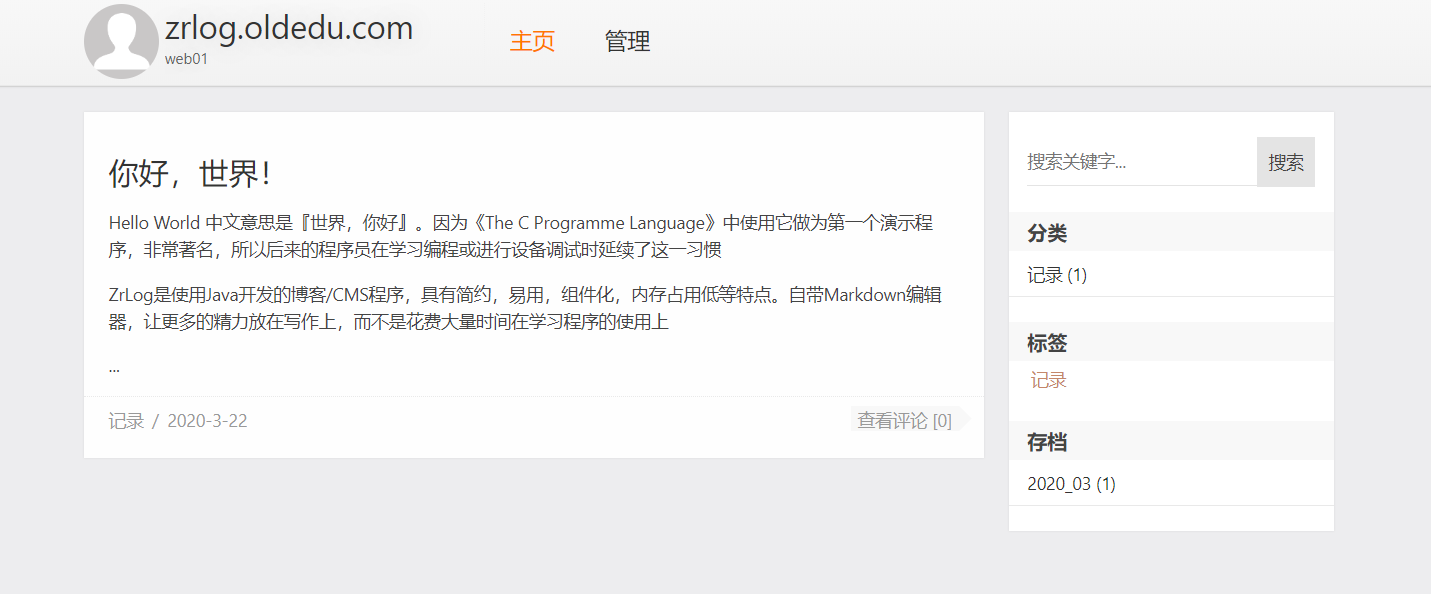
变迁图:
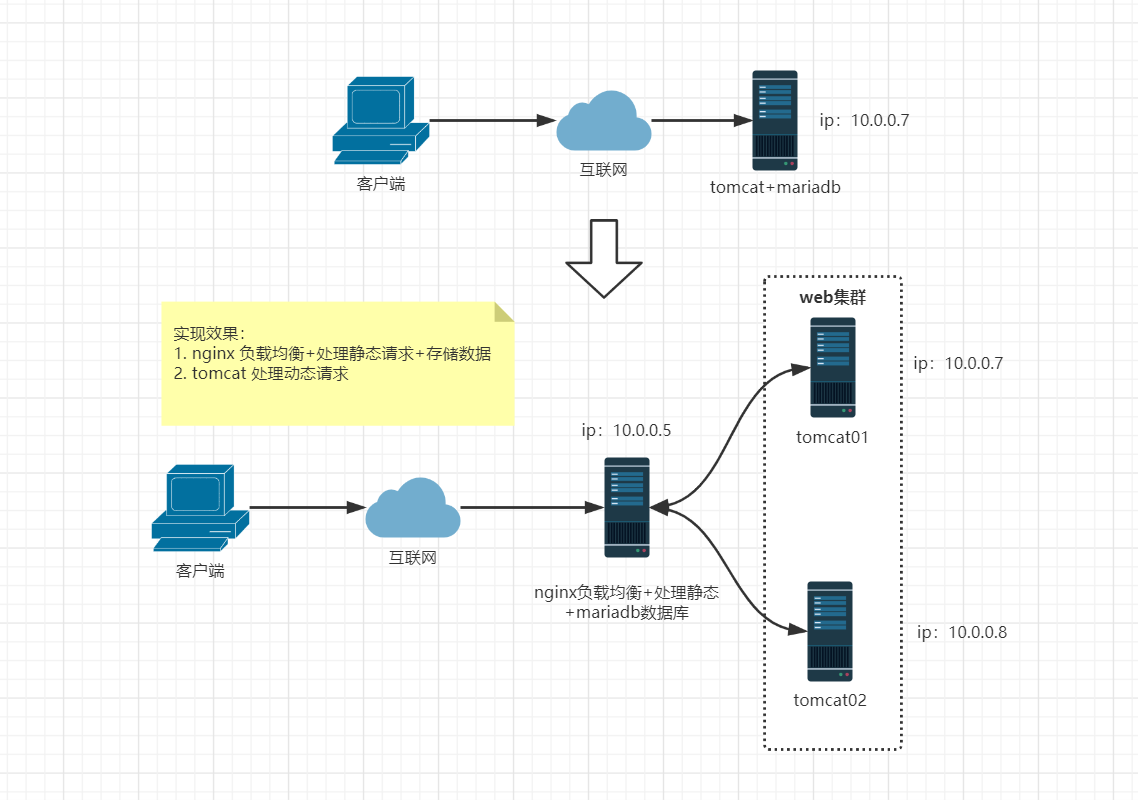
地址规划:
| IP地址 | 服务 | 作用 | |
| lb01 | 10.0.0.5 | mariadb、nginx | 负载均衡、处理静态请求、存储数据 |
| web01 | 10.0.0.7 | tomcat | 处理动态请求 |
| web02 | 10.0.0.8 | tomcat |
#07主机将zrlog数据库导入05主机内 mysqldump -B zrlog > zrlog.sql scp zrlog.sql 10.0.0.5:/root #lb01主机导入数据库 yum install mariadb-server -y systemctl start mariadb systemctl enable mariadb mysql < zrlog.sql show databases; #创建并授权用户,让其他主机可以连接上 grant all on zrlog.* to 'zrlog'@'10.0.0.%' identified by '123456';
注:因为只是把zrlog的表给导入过来,但是存放用户信息的mysql.user表没有,所以我们要重新创建用户信息
#web01迁移tomcat使环境一致 scp -rp /root/jdk-8u102-linux-x64.rpm 10.0.0.8:/ scp -rp /app/apache-tomcat-8.5.53 10.0.0.8:/app #web02准备环境 rpm -ivh jdk-8u102-linux-x64.rpm ln -s apache-tomcat-8.5.53 tomcat
#web01迁移网站 scp -rp /html 10.0.0.8:/ #tomcat网站修改数据库连接文件 vim /html/ROOT/WEB-INF/db.properties driverClass=com.mysql.cj.jdbc.Driver user=zrlog password=123456 jdbcUrl=jdbc:mysql://10.0.0.5:3306/zrlog?characterEncoding=UTF-8&allowPublicKeyRetrieval=true&useSSL=false&serverTimezone=GMT #重启tomcat /app/tomcat/bin/shutdown.sh /app/tomcat/bin/start.sh
- 修改前端代码文件,可以看清谁在访问
vim /html/ROOT/include/templates/default/header.jsp #web01 60 <a title="${_res.title}" href="${rurl}">web01</a> #web02 60 <a title="${_res.title}" href="${rurl}">web02</a>
注:HOSTS文件修改主机域名劫持10.0.0.5 zrlog.oldedu.com
yum install nginx -y systemctl start nginx systemctl enable nginx grep -Ev '^$|#' /etc/nginx/nginx.conf.default > /etc/nginx/nginx.conf #修改nginx配置文件 vim /etc/nginx/nginx.conf worker_processes 1; events { worker_connections 1024; } http { include mime.types; default_type application/octet-stream; sendfile on; keepalive_timeout 65; upstream java { server 10.0.0.7:8080; server 10.0.0.8:8080; } server { listen 80; server_name zrlog.oldedu.com; root html; index index.html index.htm; location / { proxy_pass http://java; proxy_set_header Host $http_host; proxy_set_header X-Real-IP $remote_addr; proxy_set_header X-Forwarded-For $proxy_add_x_forwarded_for; } } } #检查nginx nginx -t systemctl restart nginx

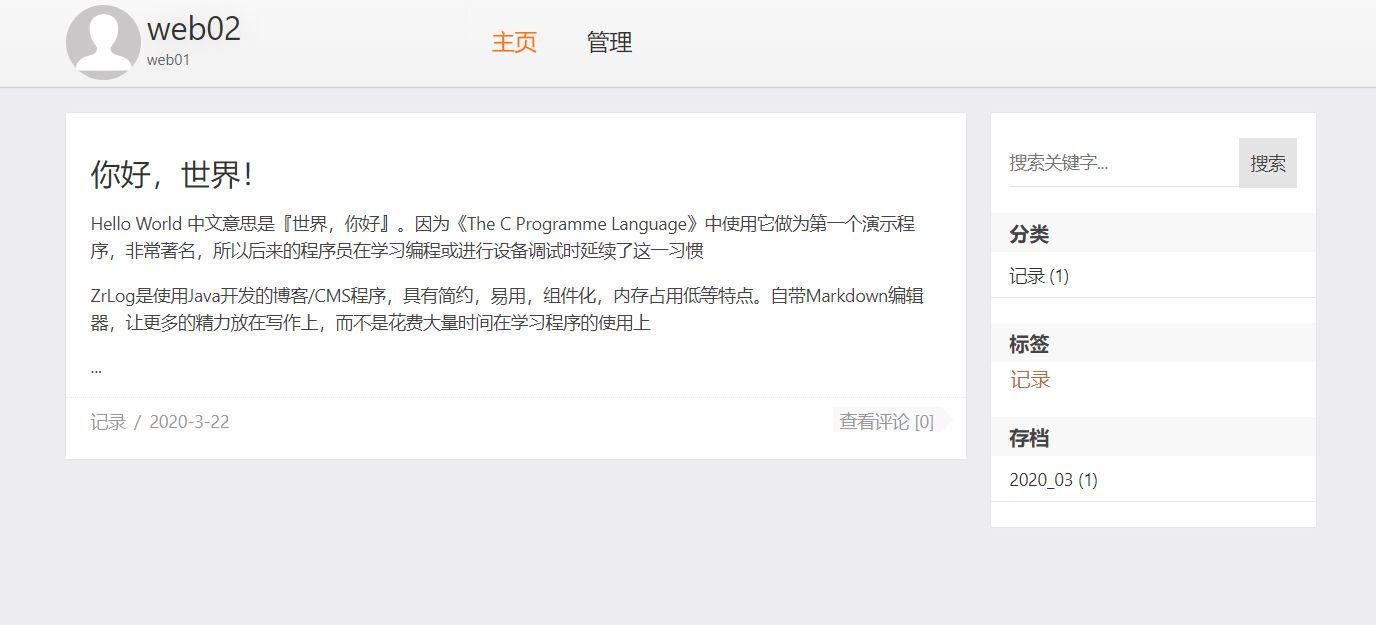
没优化之前启动时间 [root@tomcat logs]# grep 'Server startup' catalina.out 03-Aug-2019 03:15:18.225 INFO [main] org.apache.catalina.startup.Catalina.start Server startup in 591050 ms 优化之后启动时间 [root@tomcat logs]# grep 'Server startup' catalina.out 03-Aug-2019 03:15:18.225 INFO [main] org.apache.catalina.startup.Catalina.start Server startup in 591050 ms 03-Aug-2019 03:22:14.112 INFO [main] org.apache.catalina.startup.Catalina.start Server startup in 1326 ms 优化方法: vi /usr/java/jdk1.8.0_102/jre/lib/security/java.security securerandom.source=file:/dev/urandom
[root@web01 /app/tomcat]# ll total 128 drwxr-xr-x 2 root root 4096 Aug 3 03:05 bin #主要包含启动、关闭tomcat脚本和脚本依赖文件 非常重要 drwxr-xr-x 3 root root 198 Aug 3 03:05 conf #tomcat配置文件目录 非常重要 drwxr-xr-x 2 root root 4096 Aug 3 03:05 lib #tomcat运行需要加载的jar包 非常重要 -rw-r--r-- 1 root root 57011 Sep 28 2015 LICENSE #license文件,不重要 drwxr-xr-x 2 root root 197 Aug 3 03:15 logs #在运行过程中产生的日志文件 非常重要 -rw-r--r-- 1 root root 1444 Sep 28 2015 NOTICE #不重要 -rw-r--r-- 1 root root 6741 Sep 28 2015 RELEASE-NOTES #版本特性,不重要 -rw-r--r-- 1 root root 16204 Sep 28 2015 RUNNING.txt #帮助文件,不重要 drwxr-xr-x 2 root root 30 Aug 3 03:05 temp #存放临时文件 drwxr-xr-x 7 root root 81 Sep 28 2015 webapps #站点目录 非常重要 drwxr-xr-x 3 root root 22 Aug 3 03:05 work #tomcat运行时产生的缓存文件
vim /app/tomcat/webapps/ROOT/WEB-INF/web.xml <web-app> ...... <security-constraint> <web-resource-collection> <web-resource-name>test</web-resource-name> <url-pattern>/*</url-pattern> </web-resource-collection> <auth-constraint> <role-name>test100</role-name> </auth-constraint> </security-constraint> <login-config> <auth-method>BASIC</auth-method> <realm-name>Default</realm-name> </login-config> </web-app> # 添加系统角色 vim /app/tomcat/conf/tomcat-users.xml <role rolename="manager-gui"/> <role rolename="test100"/> <user username="tomcat" password="123456" roles="manager-gui,test100"/> #重启tomcat生效 /app/tomcat/bin/shutdown.sh /app/tomcat/bin/startup.sh
登录网站:10.0.0.7:8080
注:如果没有网页查看tomcat是否开启

- 创建密钥存放目录
mkdir /opt/sert/ #证书位置 ll /opt/cert/nginx/1_blog.oldqiang.com_bundle.crt /opt/cert/nginx/2_blog.oldqiang.com.key
nginx.conf配置文件证书内容
server { listen 443 ssl; server_name blog.oldqiang.com; ssl_certificate /opt/cert/nginx/1_blog.oldqiang.com_bundle.crt; ssl_certificate_key /opt/cert/nginx/2_blog.oldqiang.com.key; ssl_session_timeout 5m; ssl_protocols TLSv1 TLSv1.1 TLSv1.2; ssl_ciphers ECDHE-RSA-AES128-GCM-SHA256:HIGH:!aNULL:!MD5:!RC4:!DHE; ssl_prefer_server_ciphers on; root /opt/tuchuang; index index.php index.html index.htm; location / { proxy_pass http://java; proxy_set_header Host $http_host; } } server { listen 80; server_name blog.oldqiang.com; location / { return 302 https://blog.oldqiang.com$request_uri; } } #重启nginx生效配置文件 systemctl restart nginx
- 修改tomcat的域名
#主机1和主机2都需要修改域名 vim /app/tomcat/conf/server.xml <Host name="blog.oldqiang.com" appBase="/html" unpackWARs="true" autoDeploy="true"> <Valve className="org.apache.catalina.valves.AccessLogValve" directory="logs" prefix="zrlog_access_log" suffix=".txt" pattern="%h %l %u %t "%r" %s %b" /> </Host> #全部主机重启tomcat /app/tomcat/bin/shutdown.sh /app/tomcat/bin/startup.sh netstat -lntup | grep 8080
注:HOSTS修改域名
10.0.0.5 blog.oldqiang.com zrlog.oldedu.com
实验效果:
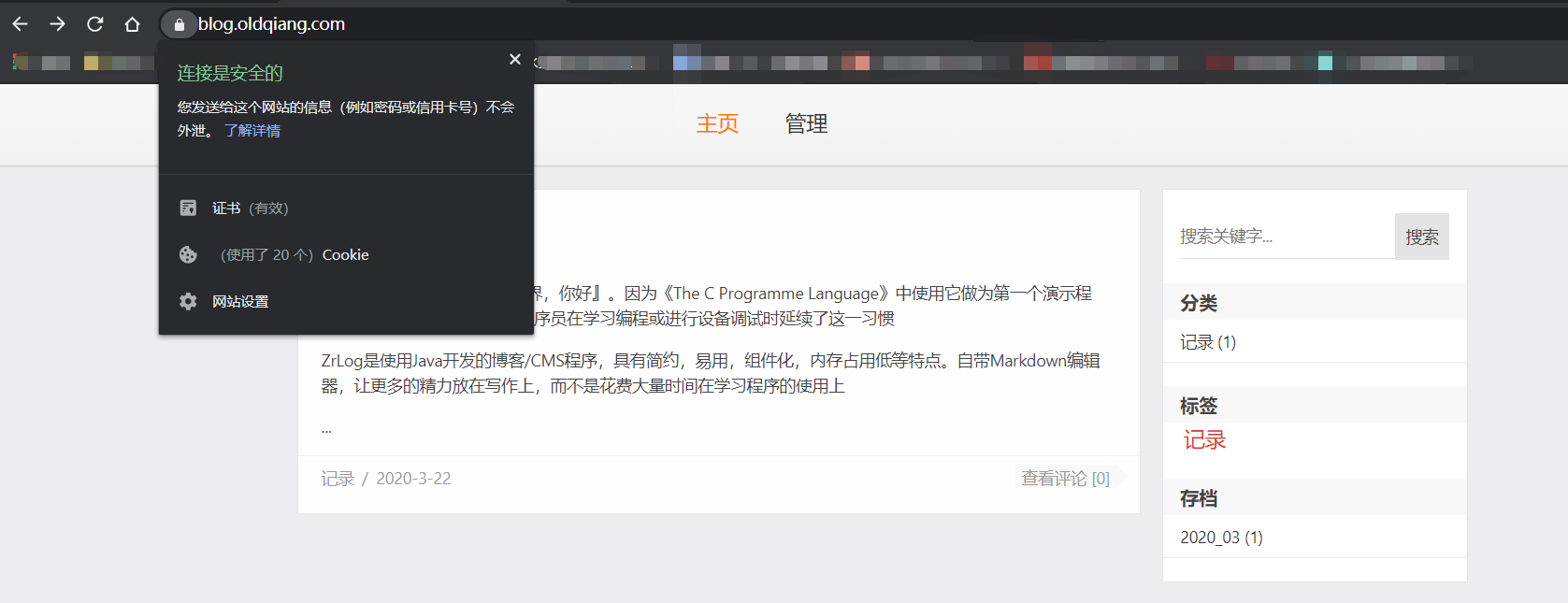
地址规划:
| 主机名 | 系统版本 | ip地址 | 软件版本 |
| lb01 | Centos7.6 | 10.0.0.5 | Nginx1.16 redis |
| web01 | Centos7.6 | 10.0.0.7 | tomcat-8.5 |
| web02 | Centos7.6 | 10.0.0.8 |
#下载redis yum install redis -y #更改监听地址,监听所有 vim /etc/redis.conf 61 bind 0.0.0.0 #开启redis systemctl restart redis systemctl enable redis #查看端口 netstat -lntup | grep 6379 tcp 0 0 0.0.0.0:6379 0.0.0.0:* LISTEN 8141/redis-server 0
链接:https://pan.baidu.com/s/1HAbpjElTbZeZRMWLoOd_zw 提取码:g7zr
项目地址:https://github.com/redisson/redisson/tree/master/redisson-tomcat
注:以下内容web主机都要添加
-
jar包存放地址
cd /app/tomcat/lib/ ll -rw-r--r-- 1 root root 17787578 Mar 24 19:36 redisson-all-3.11.6.jar -rw-r--r-- 1 root root 26316 Mar 24 19:36 redisson-tomcat-8-3.11.6.jar
- context.xml添加的内容
vim /app/tomcat/conf/context.xml #内容加入<Context>下面的内容</Context> <Manager className="org.redisson.tomcat.RedissonSessionManager" configPath="${catalina.base}/conf/redisson.conf" readMode="REDIS" updateMode="DEFAULT"/>
内容含义:想读取redisson这个函数,就去redisson.conf这个配置文件
- redisson.conf配置文件内容
vim /app/tomcat/conf/redisson.conf { "singleServerConfig":{ "idleConnectionTimeout":10000, "connectTimeout":10000, "timeout":3000, "retryAttempts":3, "retryInterval":1500, "password":null, "subscriptionsPerConnection":5, "clientName":null, #redis连接地址 "address": "redis://10.0.0.5:6379", "subscriptionConnectionMinimumIdleSize":1, "subscriptionConnectionPoolSize":50, "connectionMinimumIdleSize":32, "connectionPoolSize":64, "database":0, "dnsMonitoringInterval":5000 }, "threads":0, "nettyThreads":0, "codec":{ "class":"org.redisson.codec.FstCodec" }, "transportMode":"NIO" }
- 重启tomcat
/app/tomcat/bin/shutdown.sh /app/tomcat/bin/startup.sh netstat -lntup | grep 8080 tcp6 0 0 :::8080 :::* LISTEN 20719/java
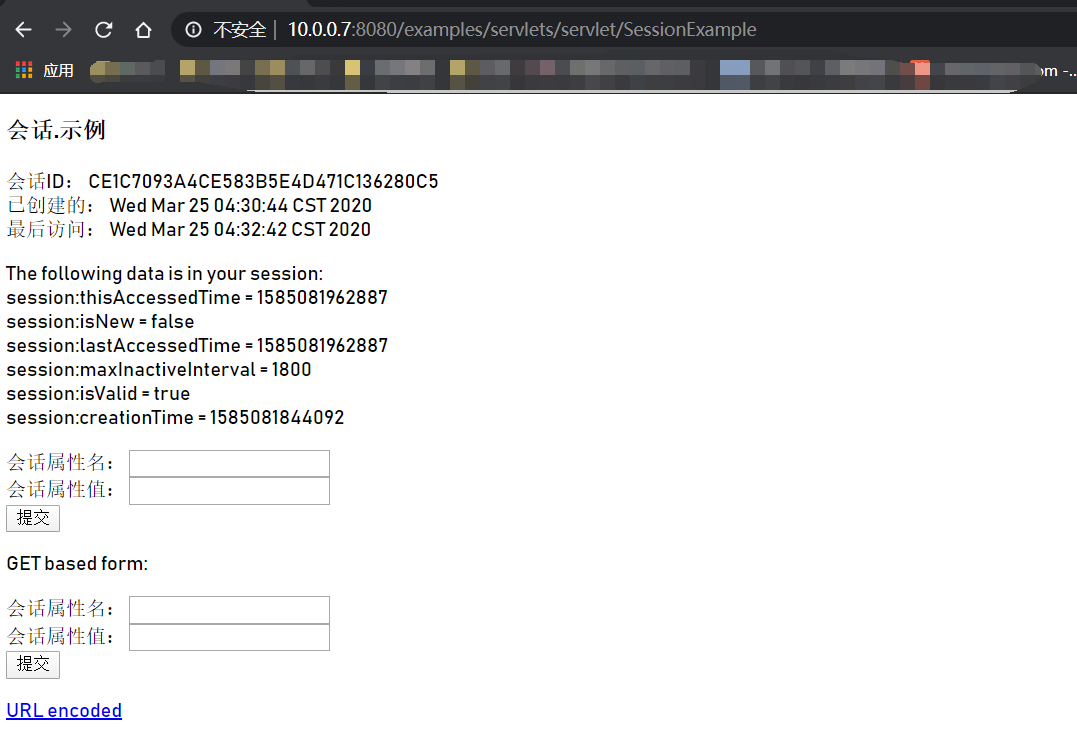
redis内容查看
#这里是访问两个web网站session的结果 127.0.0.1:6379> keys * 1) "redisson:tomcat_session:9D84E8A0F4D6C042181FA1C062B522EF" 2) "redisson:tomcat_session:CE1C7093A4CE583B5E4D471C136280C5"